Si vous utilisez la version Windows 10 de Minecraft, cela pourrait être aussi simple que la fonctionnalité n'a pas encore été ajoutée au jeu (je ne possède pas la version Windows 10, donc je ne pourrais pas dire avec certitude). Habituellement, la touche par défaut pour afficher les coordonnées et autres infos est 'F3'.
Cela pourrait également être un problème avec vos commandes qui ne sont pas configurées pour afficher la superposition de débogage en jeu. Si tel est le cas, c'est un peu plus approfondi. tapez %appdata% dans la barre de navigation de l'explorateur de fichiers Windows et appuyez sur ENTRÉE. Ouvrez le dossier .minecraft et ouvrez options.txt avec l'application Bloc-notes. Ensuite, localisez l'entrée qui dit "Key_Debug Key:" et définissez sa valeur sur 68 . Assurez-vous d'ENREGISTRER le fichier après l'avoir fermé. Relancez Minecraft et allez dans votre monde, cela vous permettra d'appuyer sur le bouton F3 et d'ouvrir le menu de débogage pour obtenir vos coordonnées.
Ce tutoriel est basé sur mes connaissances du client original de Minecraft acquises sur minecraft.net

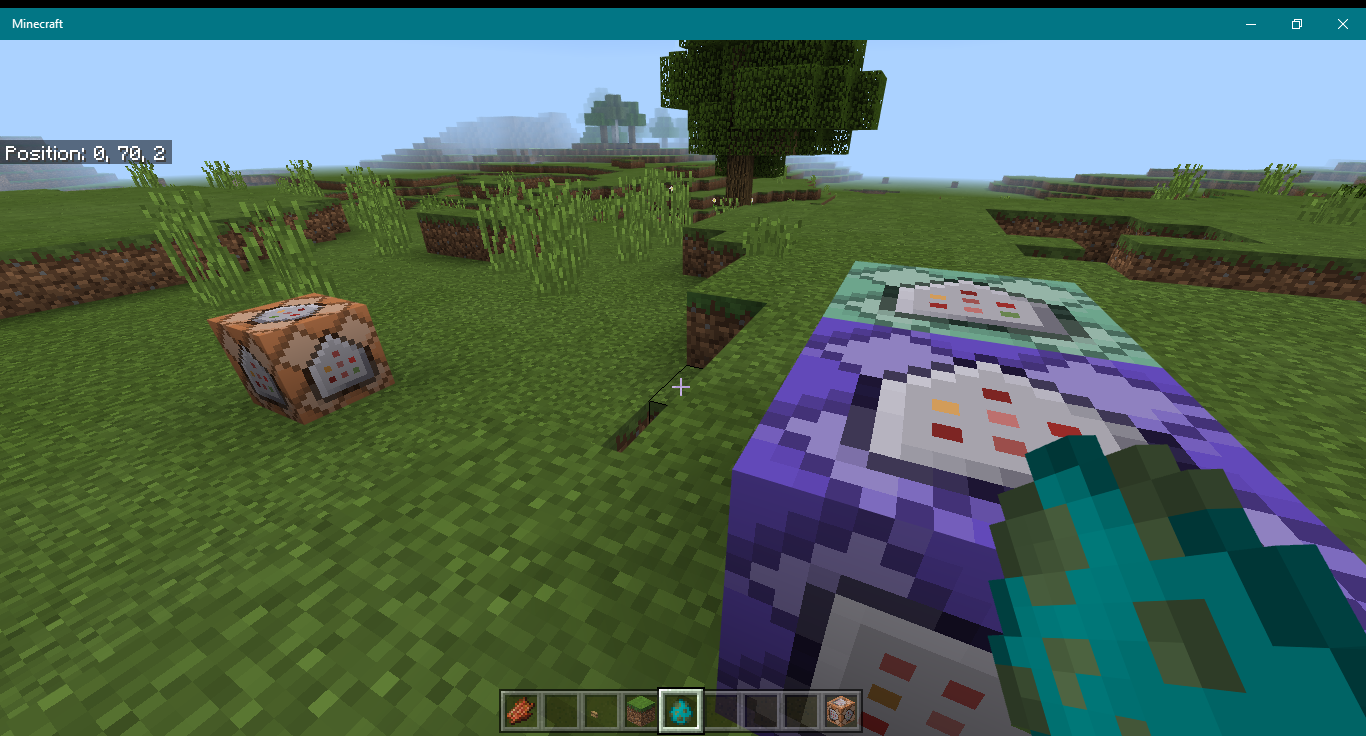


0 votes
Avez-vous simplement essayé f3?
0 votes
Oui, rien ne s'est passé.
3 votes
Voici pourquoi nous utilisons l'original!